win7系統自備ie瀏覽器怎麼修改預設首頁設定? 我們在開啟了電腦瀏覽器之後,都有有一個預設的導覽頁,如果有需要的話,我們也可以將它修改成其他的頁面。很多小夥伴不知道怎麼詳細操作,小編下面整理了win7系統自備ie瀏覽器修改預設首頁的方法分享,如果你有興趣的話,跟著小編一起往下看看吧!

1、先開啟我們需要變更的瀏覽器,點選右上角的工具。
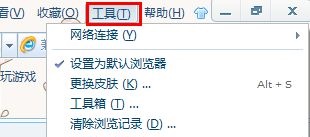
2、在下拉式選單底部找到internet選項。
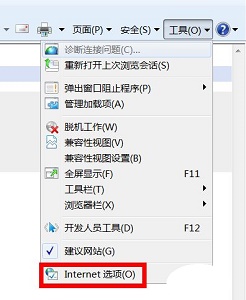
3、在圖示位置就可以輸入需要設定為主頁的網址了。
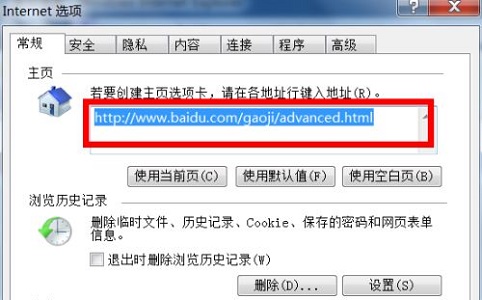
4、我們也可以點選下方的按鈕快速設定目前頁、預設頁或空白頁。
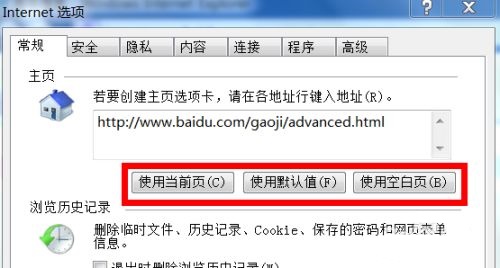
以上就是【win7系統自備ie瀏覽器怎麼修改預設首頁設定-win7系統自備ie瀏覽器修改預設首頁的方法分享】全部內容了,更多精彩教學盡在本站!
以上是win7系統自備ie瀏覽器怎麼修改預設首頁設置的詳細內容。更多資訊請關注PHP中文網其他相關文章!




